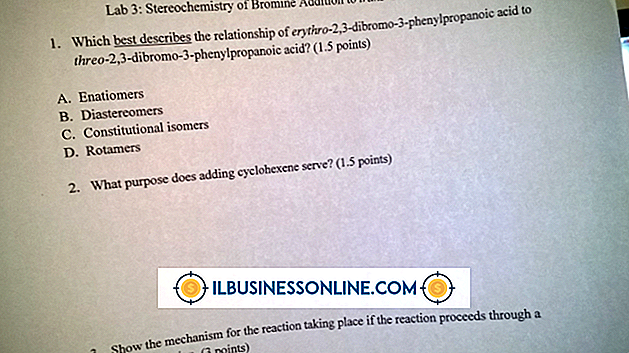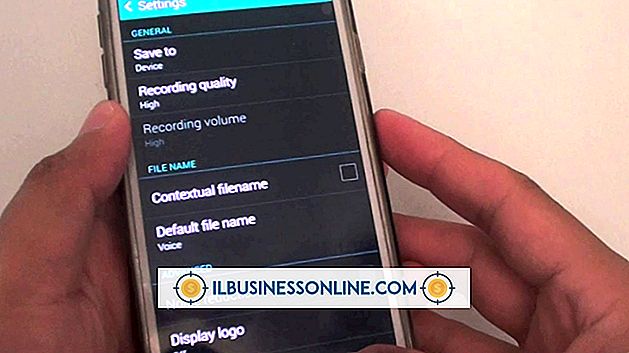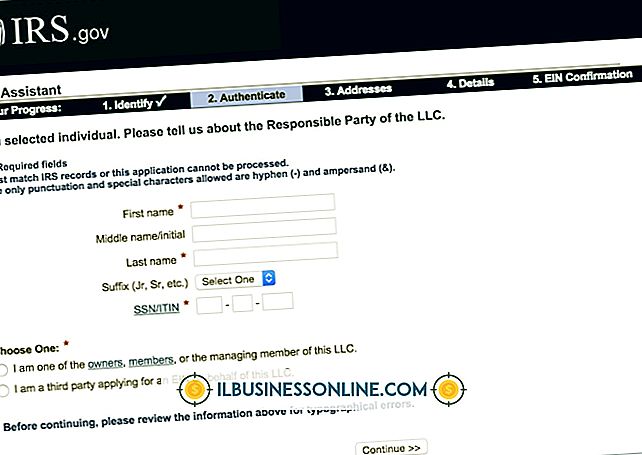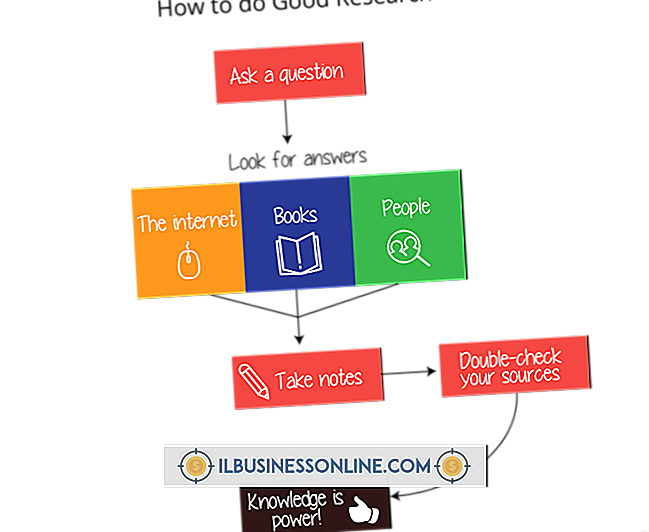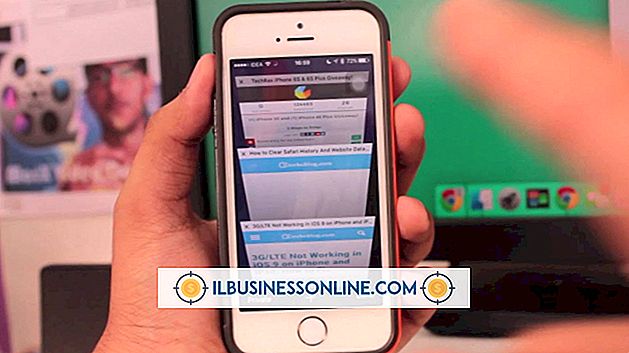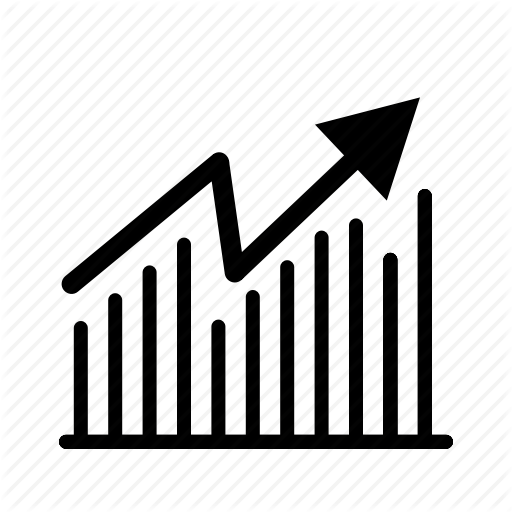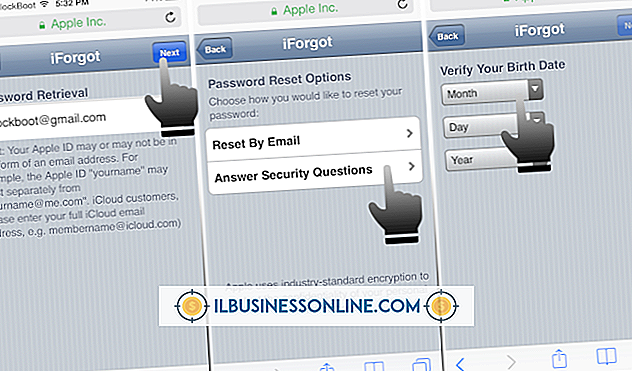履歴書にLinkedInのURLを入力する方法

あなたがよく整備されたLinkedInプロフィールを持っているならば、これはあなたが潜在的な雇用者に貴重な情報を提供するかもしれません、特にあなたがLinkedInで相互連絡を持っているなら。 ウェブアドレスとも呼ばれるUniform Resource Locatorをコピーする前に、LinkedInにログインしてプロフィールを校正してください。 あなたが採用担当者またはヘッドハンターを通してあなたの履歴書を提示しているならば、彼は潜在的な雇用主に履歴書を提示する前にLinkedInのURLとあなたの連絡先情報を削除するかもしれません。
リンクを取得する
1。
新しいWebブラウザウィンドウを開いて、LinkedInのプロフィールを校正します。 LinkedInにログインし、[プロフィール]タブをクリックして[プロフィールの表示]をクリックします。プロフィール情報を履歴書の情報と一致させます。 雇用日と役職に注意してください。
2。
[プロファイル]タブの[プロファイルの編集]をクリックして、必要に応じて自分のプロファイルを編集します。
3。
編集したら、LinkedInのプロフィールをもう一度校正します。 あなたがそれを新しい雇用主に見せたいのと全く同じように見えると確信しているなら、あなたのプロフィールのウェブアドレスをハイライトするためにブラウザウィンドウの上部のアドレスフィールドの上でマウスをドラッグしてください。 「Ctrl」と「C」を押してクリップボードにコピーします。
4。
履歴書を開き、URLを表示する場所をクリックします。 ほとんどの場合、これはあなたの個人的なウェブサイトとEメールアドレスと共にあなたの履歴書の連絡先または追加情報セクションにあるべきです。 リンクの説明を「LinkedIn Profile:」のようにコロンで入力し、その後にスペースを入力します。
5。
「Ctrl + V」を押してURLを履歴書に貼り付けます。 たとえば、//www.linkedin.com/profile/view?id=12345678&trk=tab_proのようになります。 「12345678」と表示されている番号は、LinkedInのプロファイル番号です。
リンクURLの編集
1。
URLの後ろにカーソルを置いてバックスペースを押すと、プロファイル番号の後の文字(&を含む)が削除されます。 これらの文字はあなたがあなた自身のアカウントにログインしているときだけ使われます。 リンクはそのままでうまく機能しますが、これらの文字は他の人が見るためには必要ありません。 余分な文字を削除すると、リンクがきれいに見えます。
2。
必要に応じて、URLの「http //」または「www」の部分を削除してください。 あなたのプロフィールにアクセスするために必要なのは、これらの文字セットのうち1つだけです。 リンク付きの履歴書の行は、次のようになります。LinkedInのプロフィール:www.linkedin.com/profile/view?id=12345678。
3。
あなたのワードプロセッサがURLをハイパーリンクに変えることができるならば、URLの終わりにカーソルを置いて「Enter」を押してください。 ほとんどの場合、これは自動的にハイパーリンクを作成します。 履歴書を電子フォーマットで送信している場合、あなたの見込みのある雇用主はそれをクリックしてLinkedInのプロフィールに直接アクセスすることができます。
4。
リンクをカーソルで強調表示してから、キーボードの「Ctrl + C」を押してコピーします。 これをWebブラウザのアドレスバーに貼り付けて「Enter」を押すと、履歴書のURLが正しく機能します。